修复 Mac OS X 中的“App 已损坏无法打开”错误消息
![]()
一些 Mac 用户发现他们无法打开从 Mac App Store 下载的某些应用程序。尝试在 Mac OS 中打开受影响的应用程序时,出现一条消息,指出 “Name.app 已损坏,无法打开。删除 Name.app,然后从 App Store 重新下载。” 另一种变体是出现一个弹出窗口,要求用户“登录以在这台计算机上使用此应用程序”,要求提供 Apple ID 和密码。
出现这些应用程序无法打开错误消息的原因可能是因为代码签名安全证书已过期,在这种情况下,这不是用户错误或与用户参与有关,这基本上是某种原因DRM 在 Mac App Store 方面被搞砸了,但现在正在影响从那里下载的一些应用程序。有时,这也可能是从 App Store 下载应用程序时出现侥幸问题的结果。是的,这是一条奇怪且令人沮丧的错误消息,但它很容易解决。
解决Mac OS X“App损坏无法打开”错误
此错误消息往往会出现在新版本的 Mac OS X 中:
- 重新启动 Mac,仅此一项就足以修复有问题的应用程序并删除错误消息
- 如果重启没有修复该应用程序,请删除该应用程序(只需将其拖到废纸篓并清空),然后重新启动 Mac App Store 并通过“购买”选项卡或手动搜索该应用程序再次下载该应用程序
- 再次打开曾经受影响的应用,它们现在应该可以正常工作了
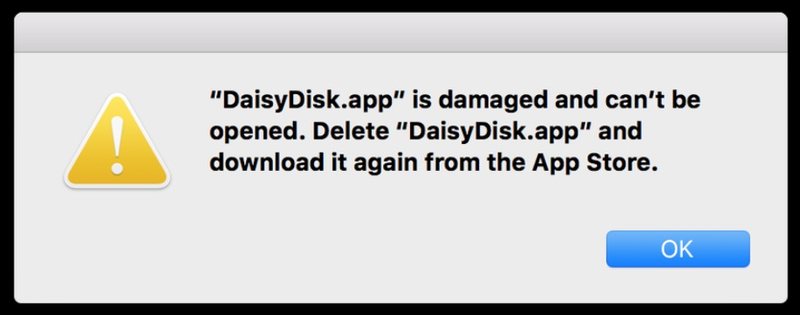
方法二:修复Mac App启动时“App已损坏无法打开”错误
如果上述方法不起作用,您可能需要包括一些额外的步骤:
- 从 Mac 中删除有问题的应用
- 退出 Mac App Store
- 重启 Mac
- 重启后,打开 Mac App Store 并再次登录 App Store
- 重新下载有问题的应用
即使在现代 macOS 版本(如 macOS Big Sur)中,偶尔也会出现“应用已损坏且无法打开”错误消息。幸运的是,删除应用程序、重新启动并再次重新下载通常可以快速解决问题。
![]()
解决 Mac OS X 中的“登录以在这台计算机上使用此应用程序”错误
此错误消息的另一种变体可能出现在旧版本的 Mac OS X 中:
- 关闭“登录以使用此应用程序”错误对话框,然后重新启动 Mac
- 重启后,打开 Mac App Store 并登录您的 Apple ID 以重新验证 Mac 和所有相关应用
- 照常打开应用
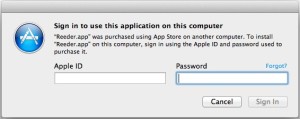
这应该是让您的应用程序在 OS X 中再次运行所需的全部内容。
Mac 高级用户的快应用错误修复:杀死进程
如果需要,您可以通过 Activity Monitor 定位 storeaccountd 进程,如果您熟悉终端,也可以使用命令行:
sudo killall -v storeaccountd
通常有两个“storeaccountd”进程在运行,一个以用户身份运行,一个以 root 用户身份运行,因此对两者都使用 killall 足以解决问题。
那些有兴趣进一步了解这些错误消息背后的技术细节的人可以参考 这个 Twitter 线程,它揭示了过期的证书并推测了各种影响因素。
这就可以解释 MAS 问题了。 pic.twitter.com/Nuqj9Uxxiz
— Paul Haddad (@tapbot_paul) 2015 年 11 月 12 日
显然,如果您没有在 Mac 上看到这些错误消息,则无需担心,可以继续自己的快乐之旅。但是,如果您看到它们,至少知道这是一个简单的修复,应用程序实际上并没有损坏,这只是 Apple 方面的一个错误,需要快速补救。
请注意,您有时可能会看到一条类似但不同的错误消息,说明特定的 Mac“应用已损坏且无法打开,您应该将其移至废纸篓”,它具有一组不同的潜在解决方案。
